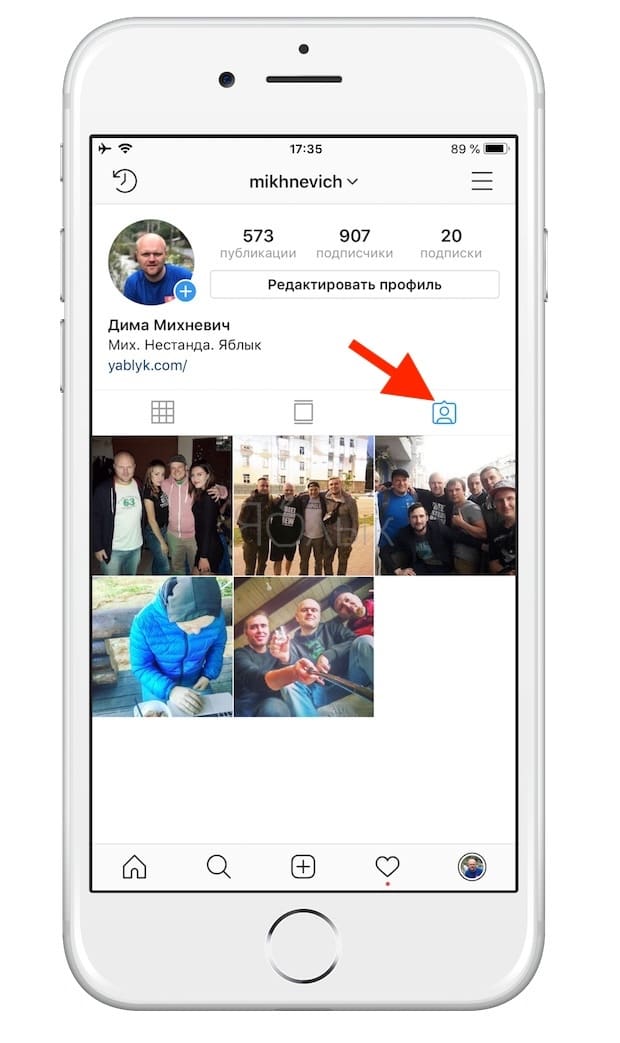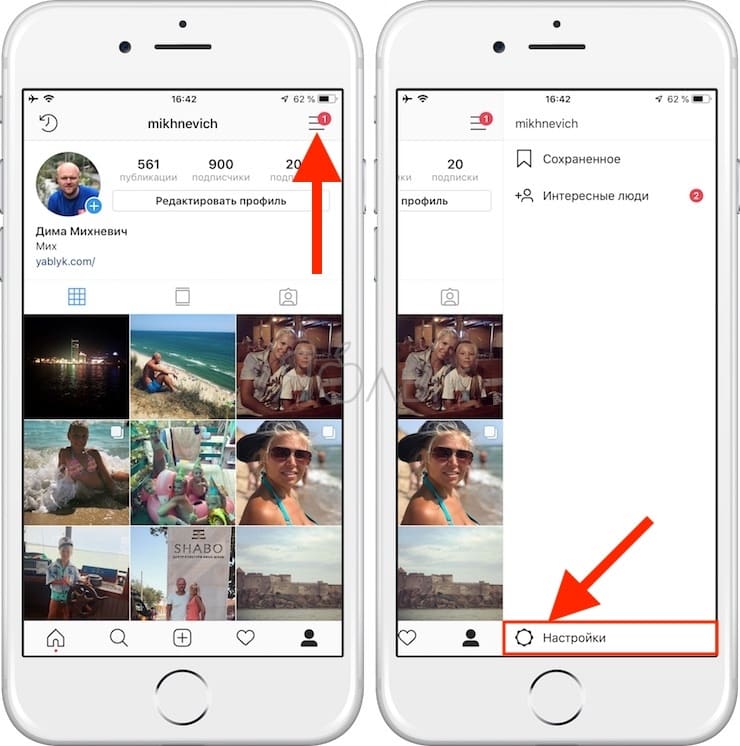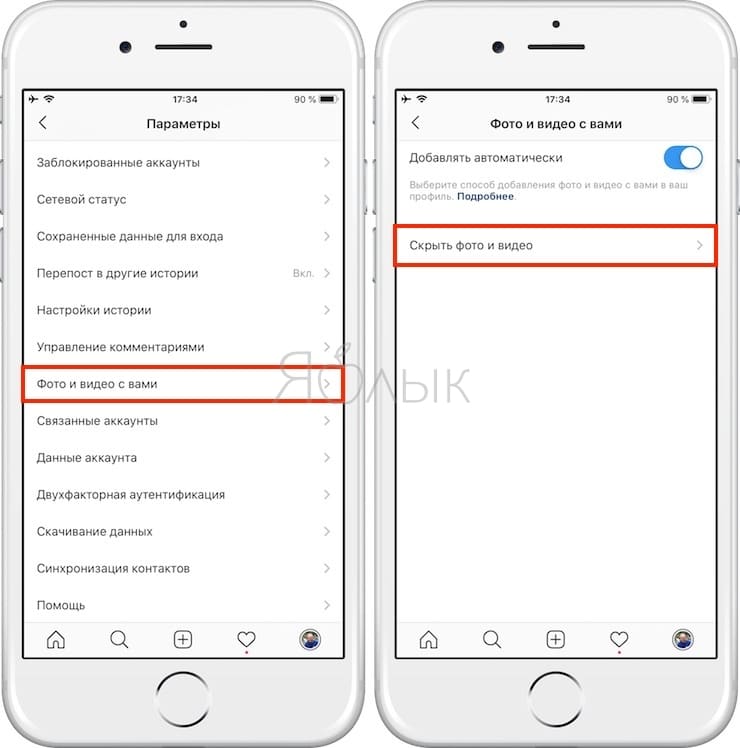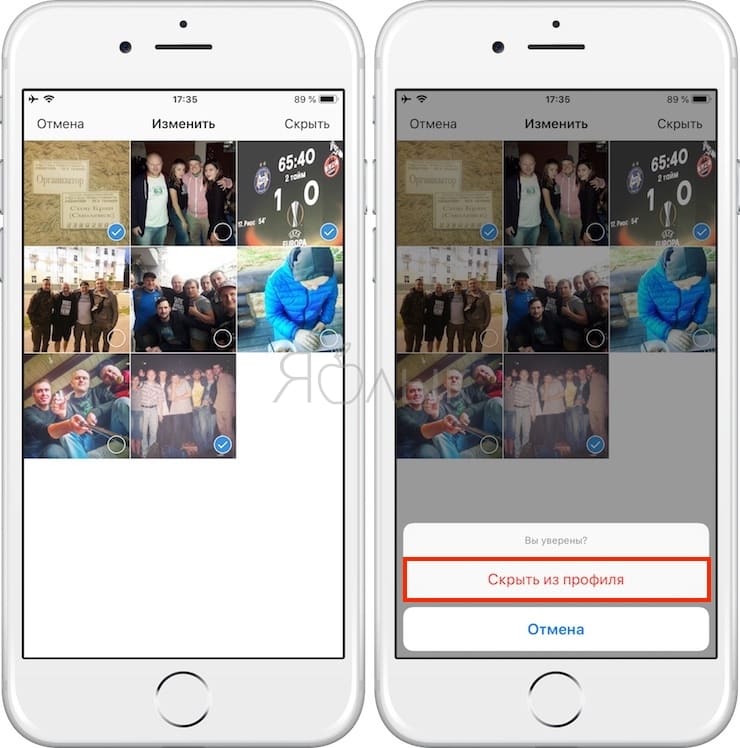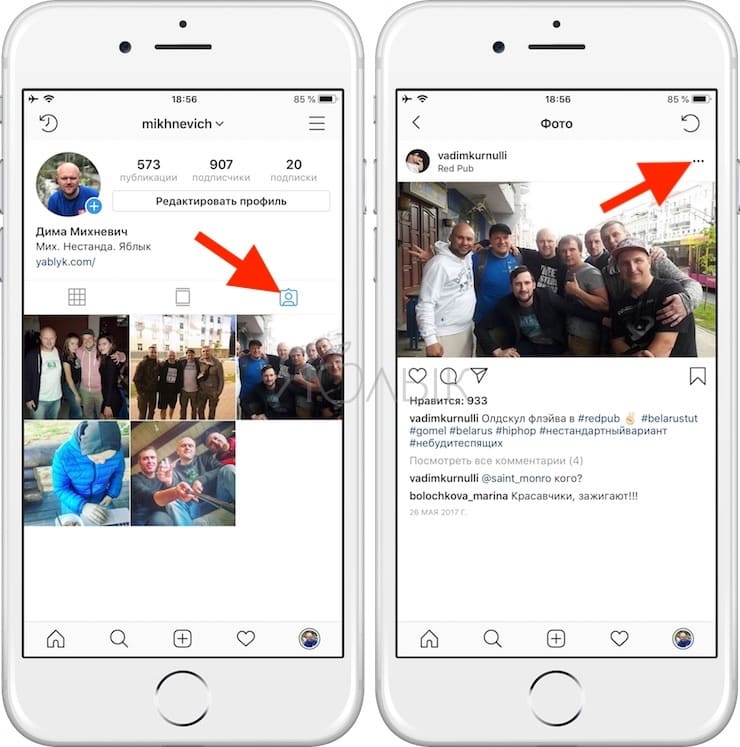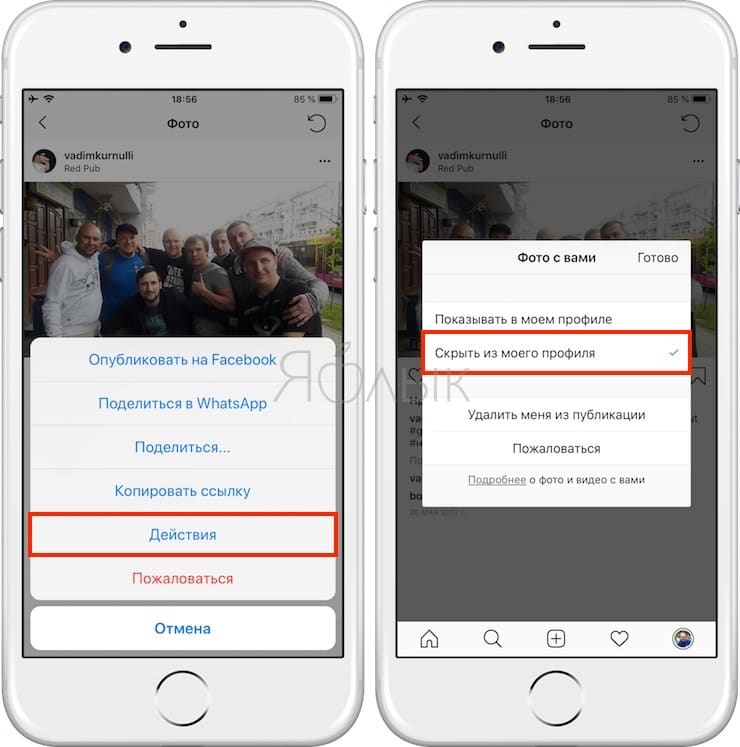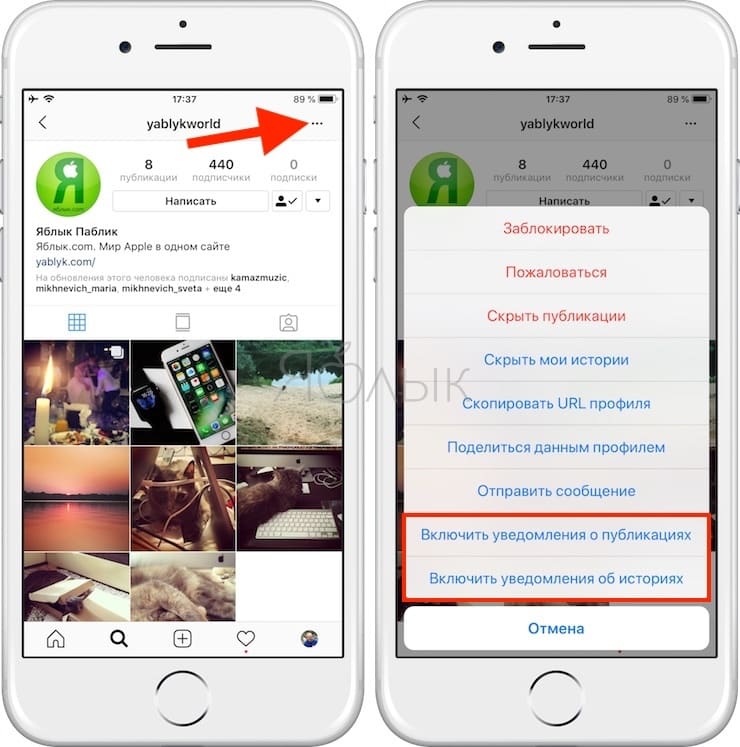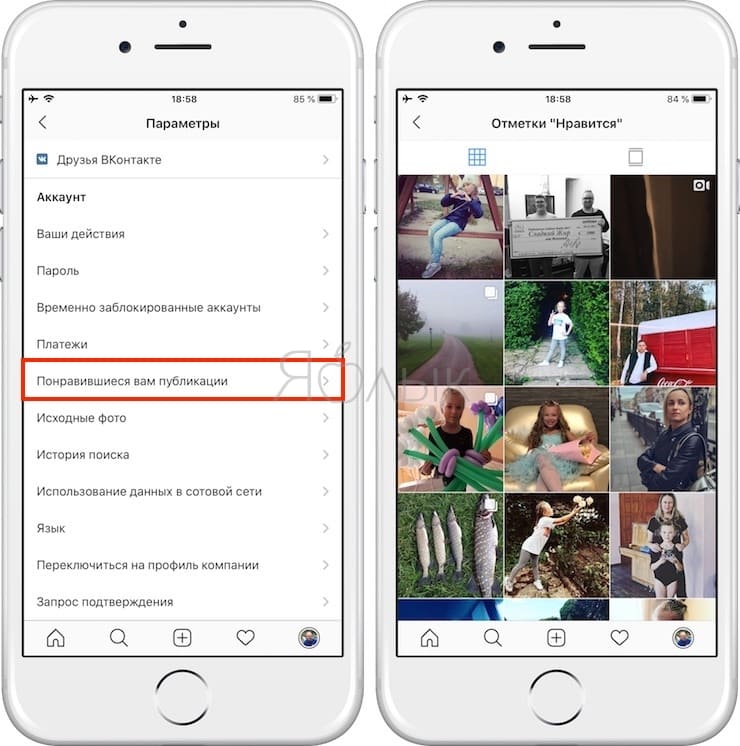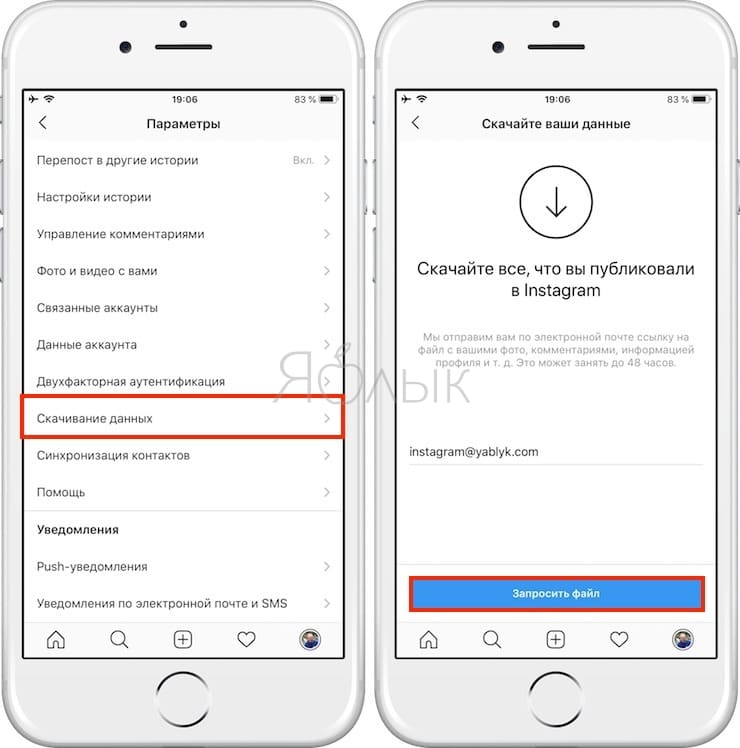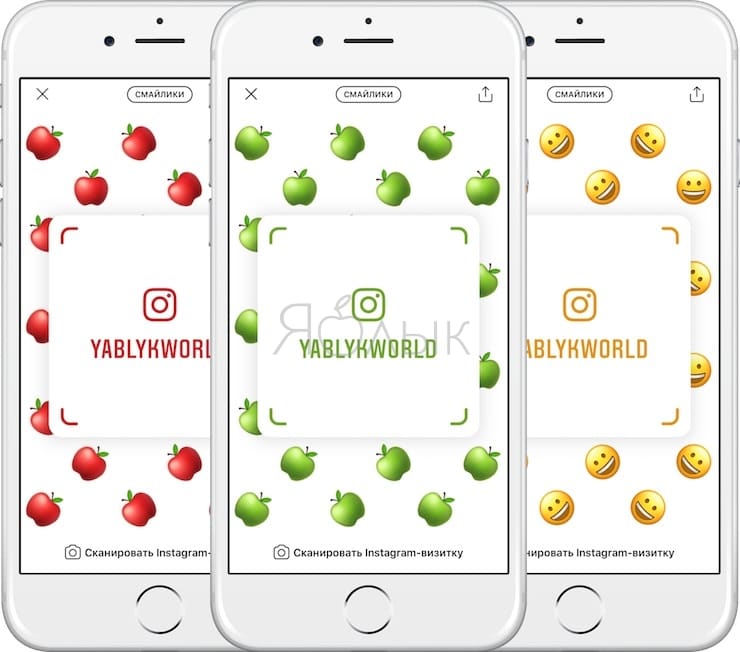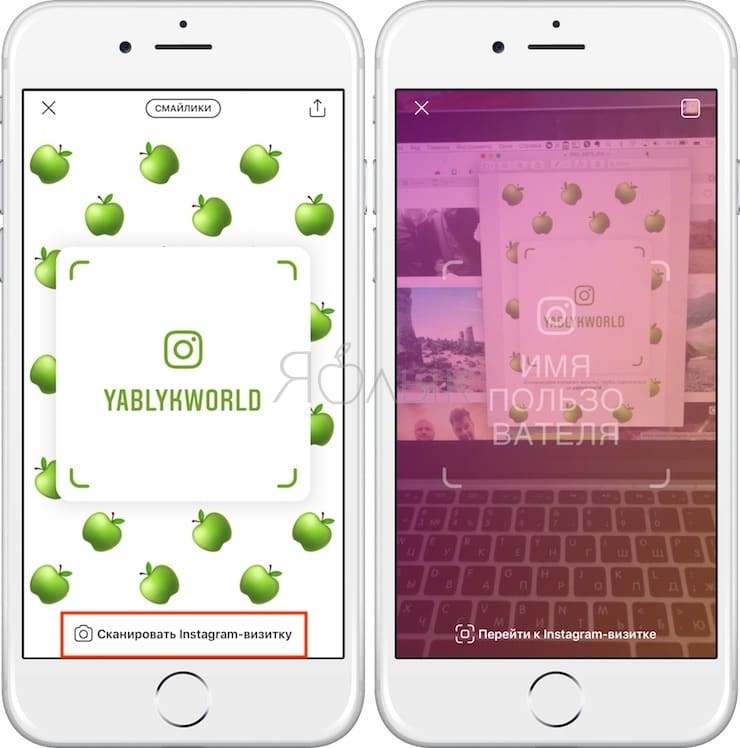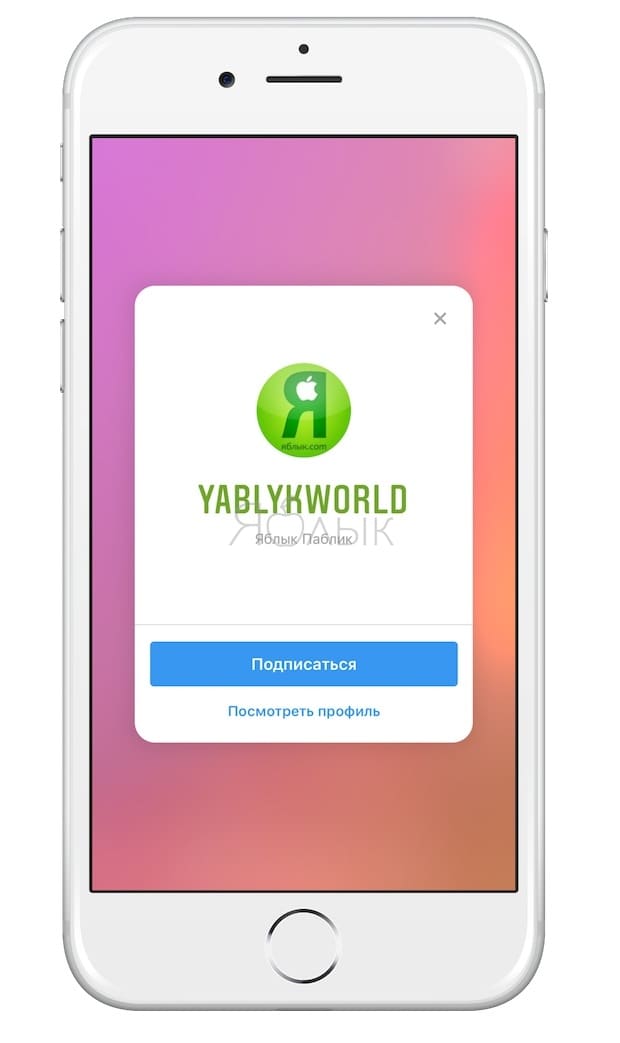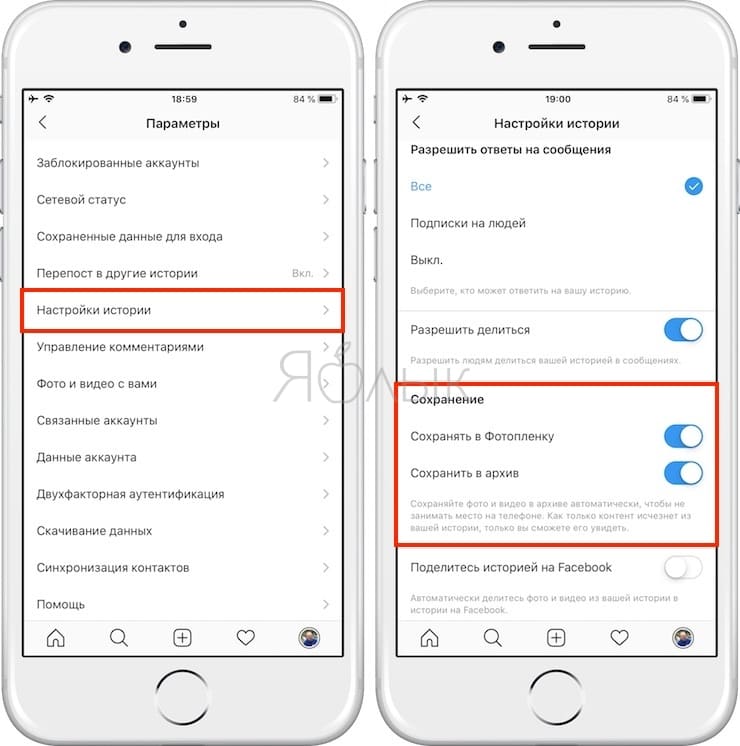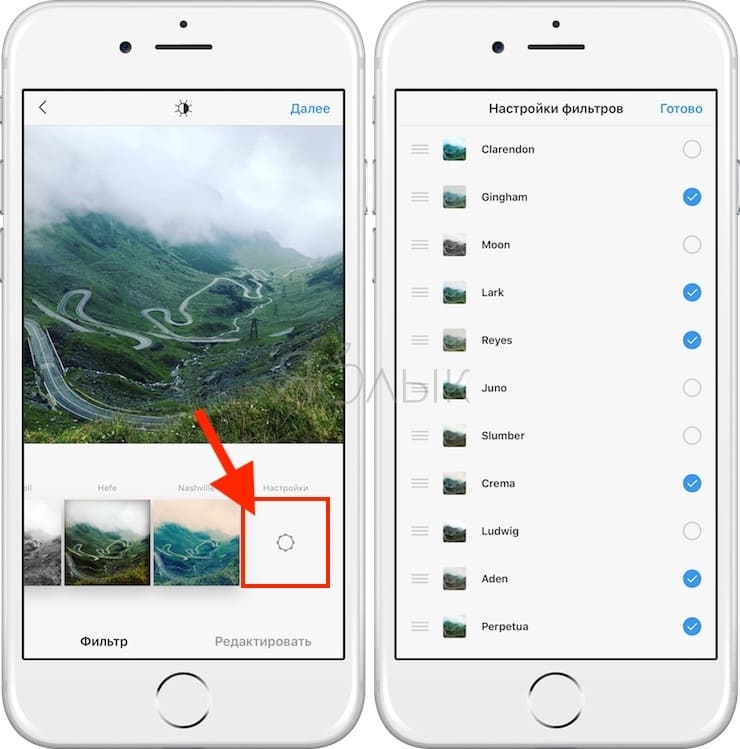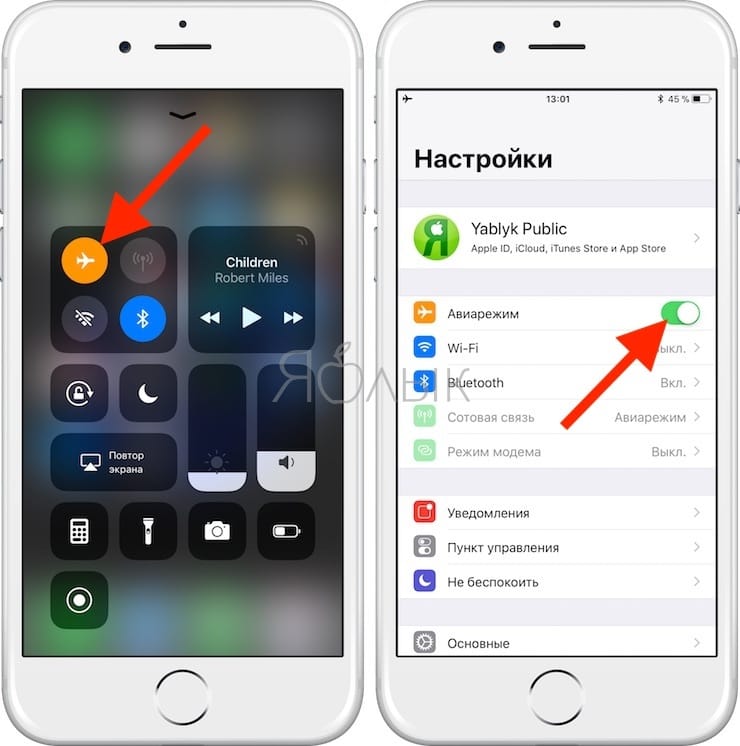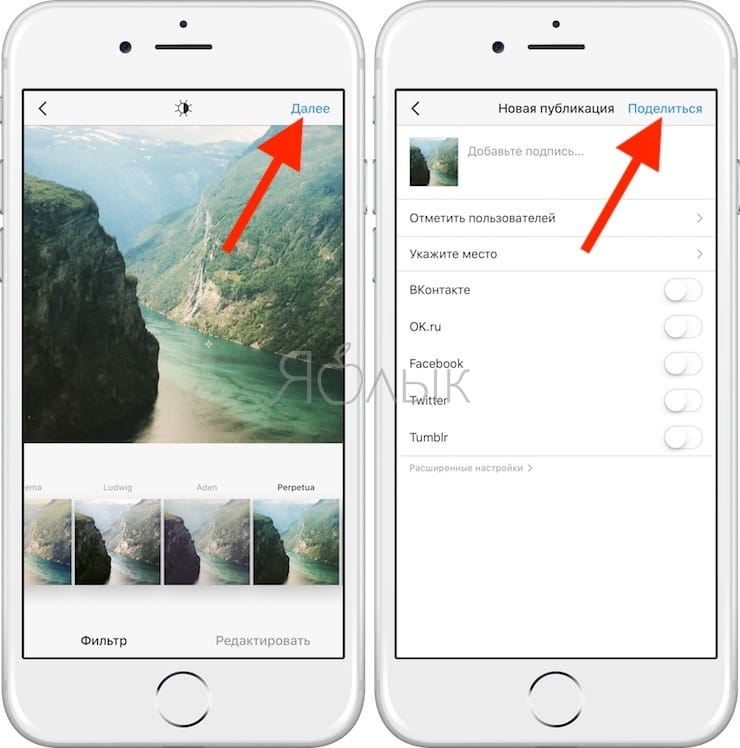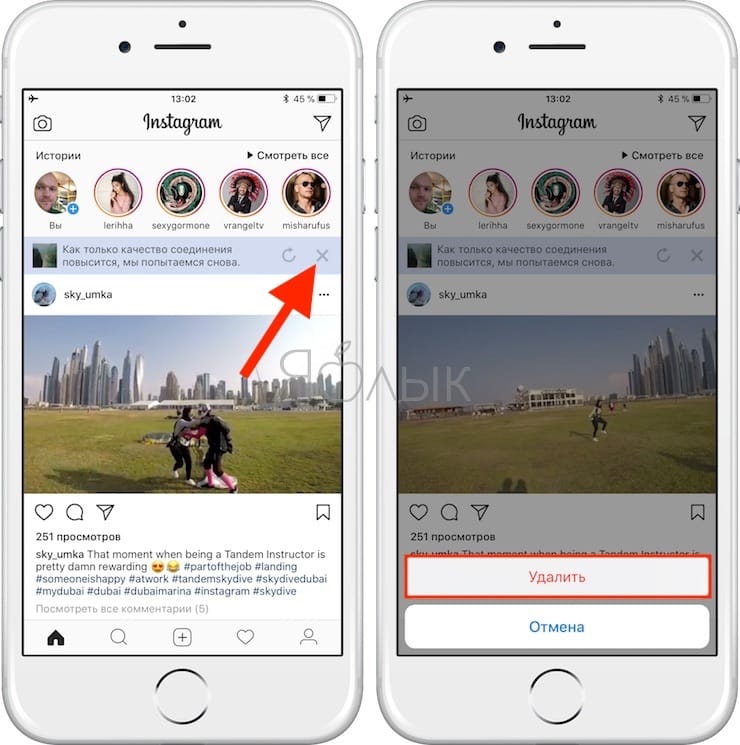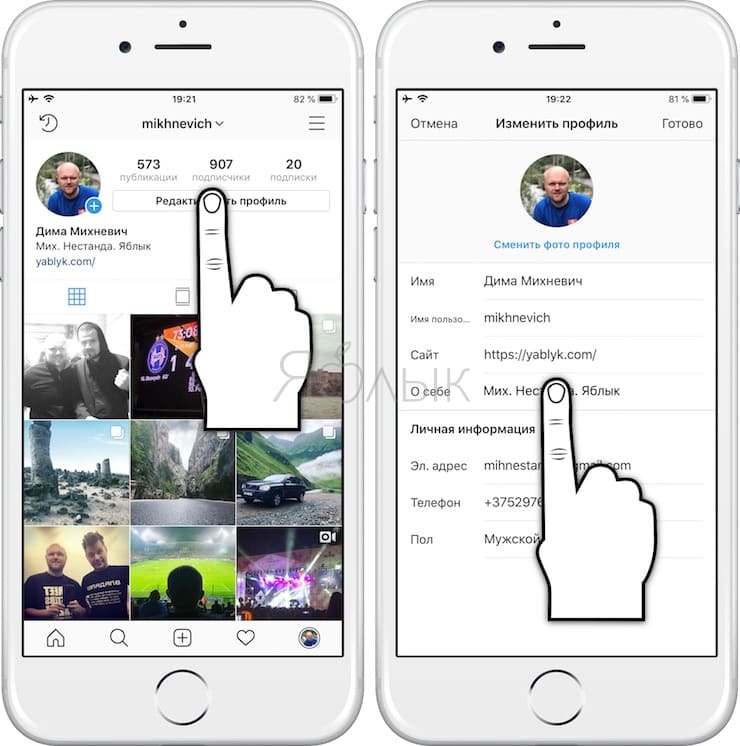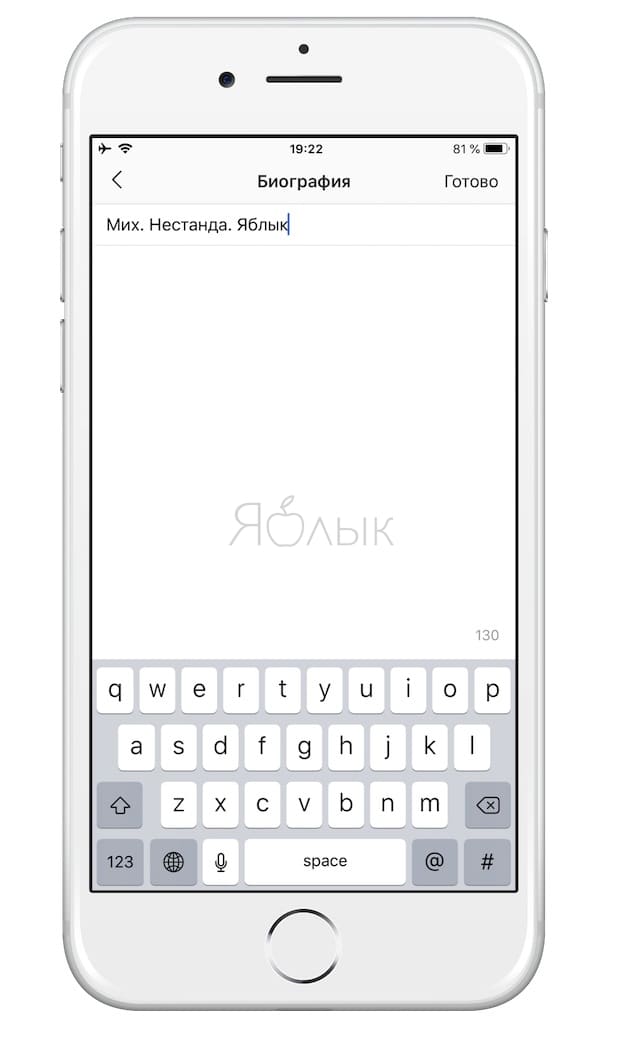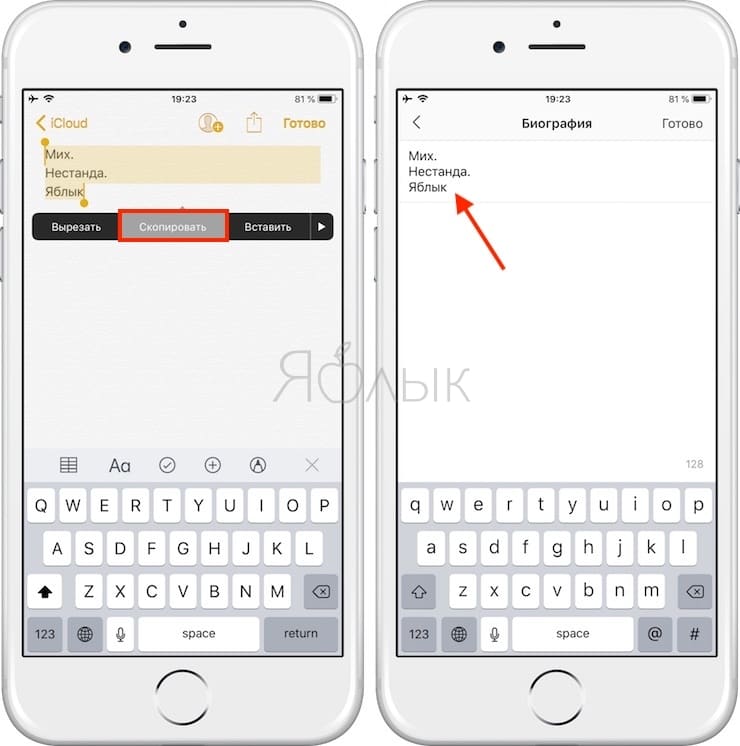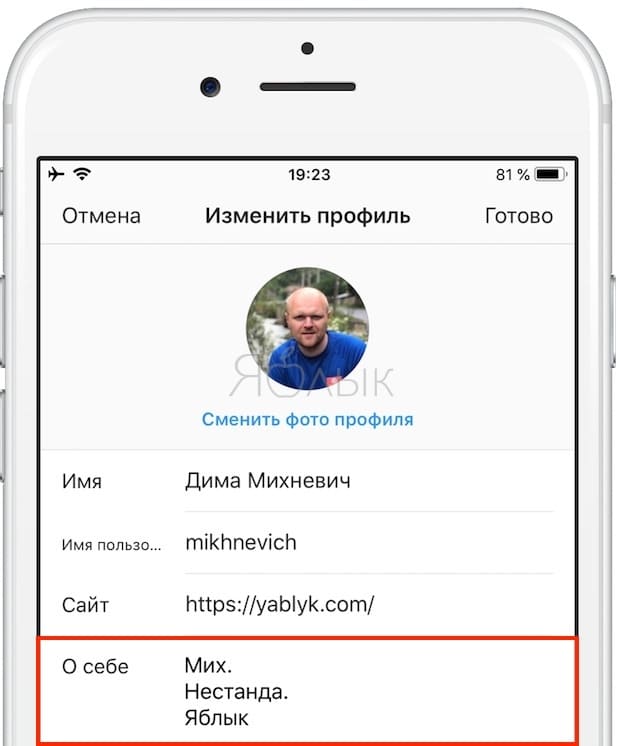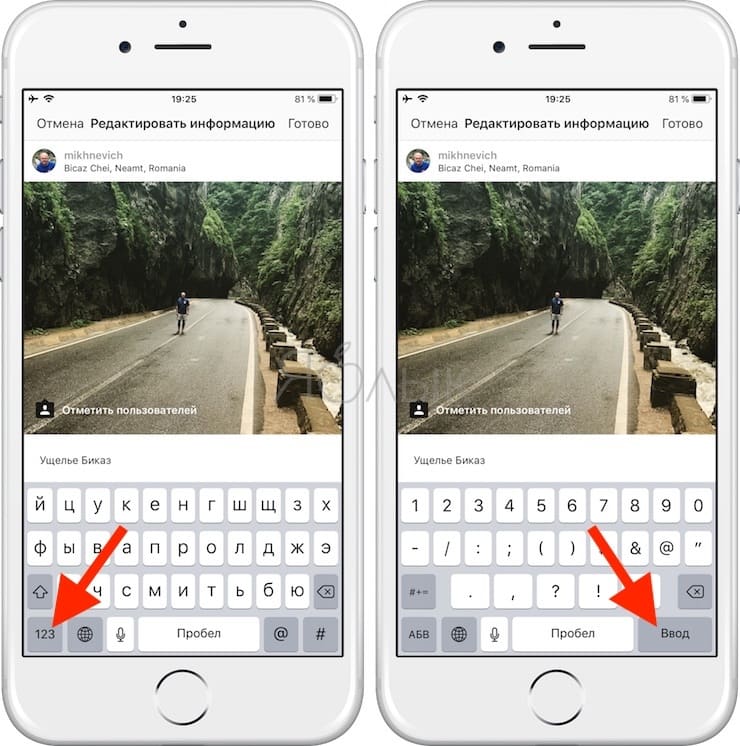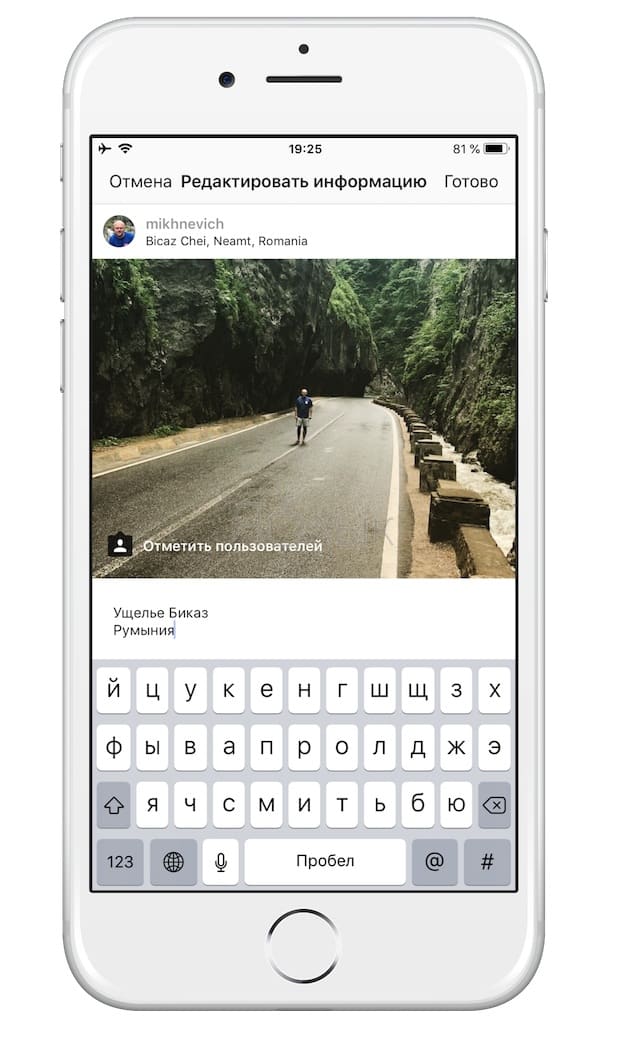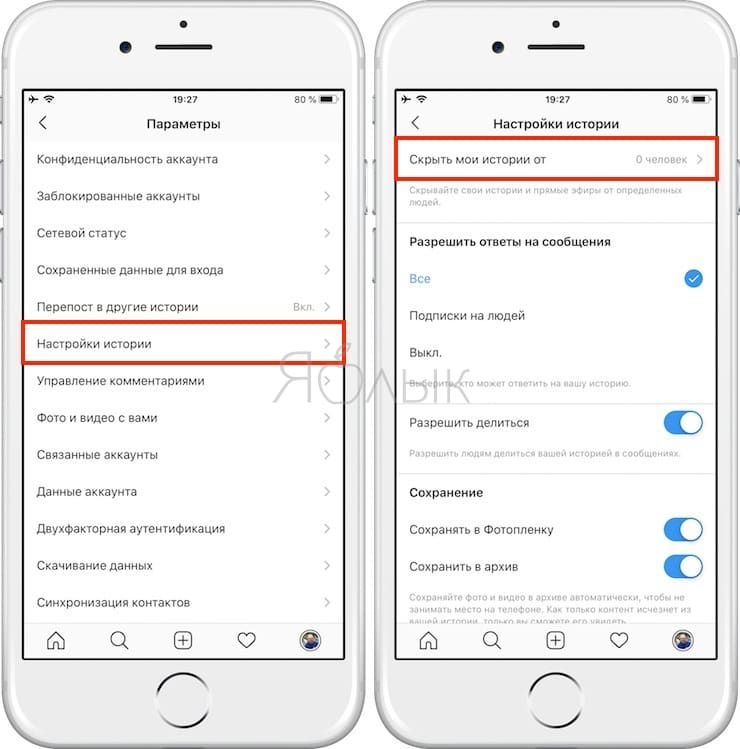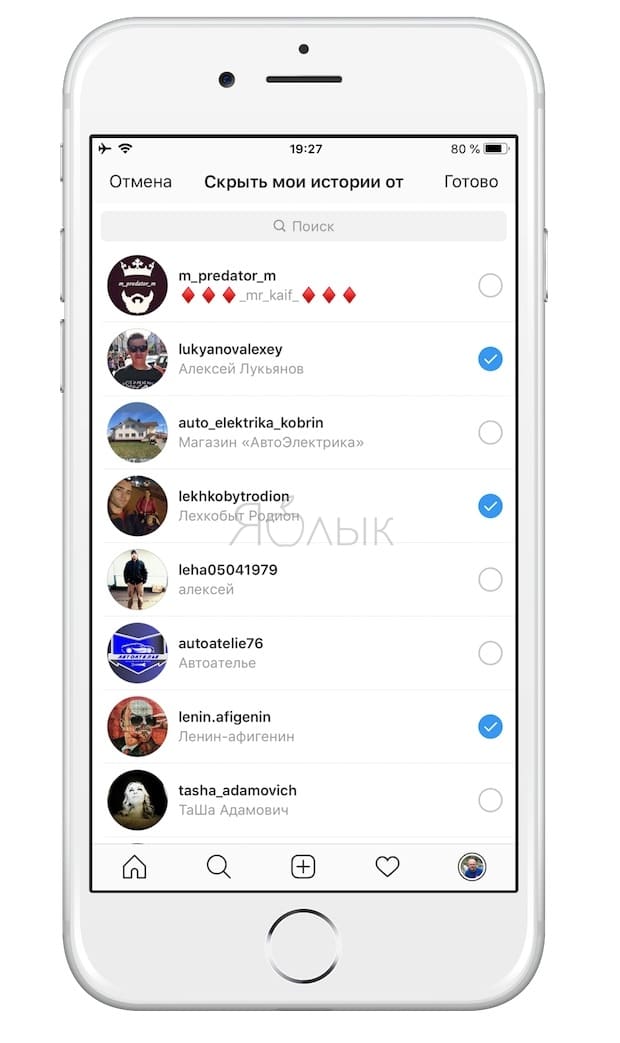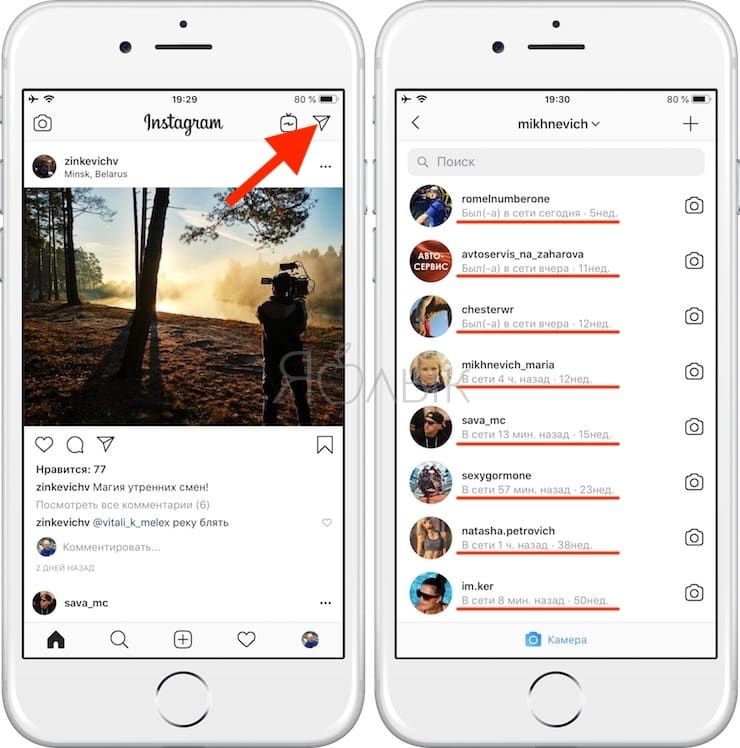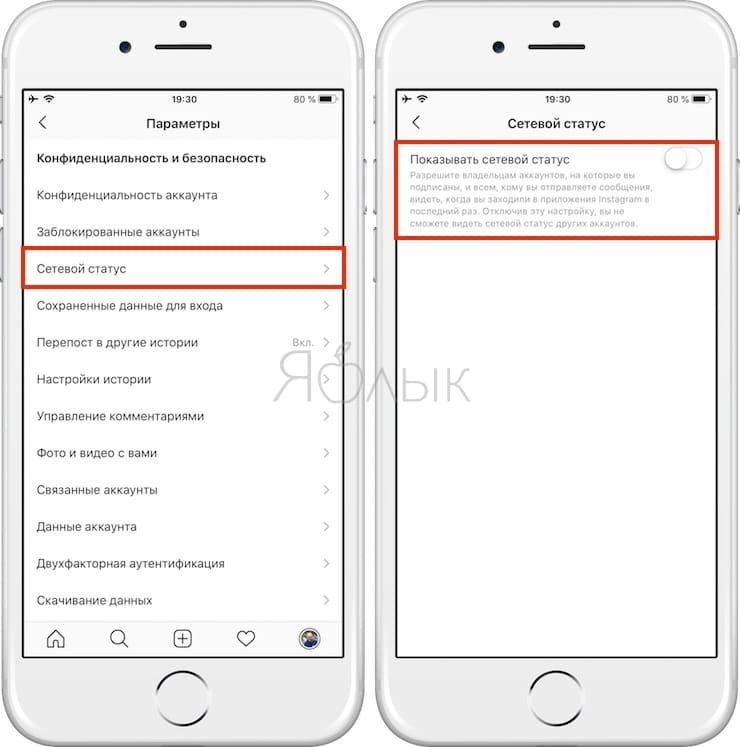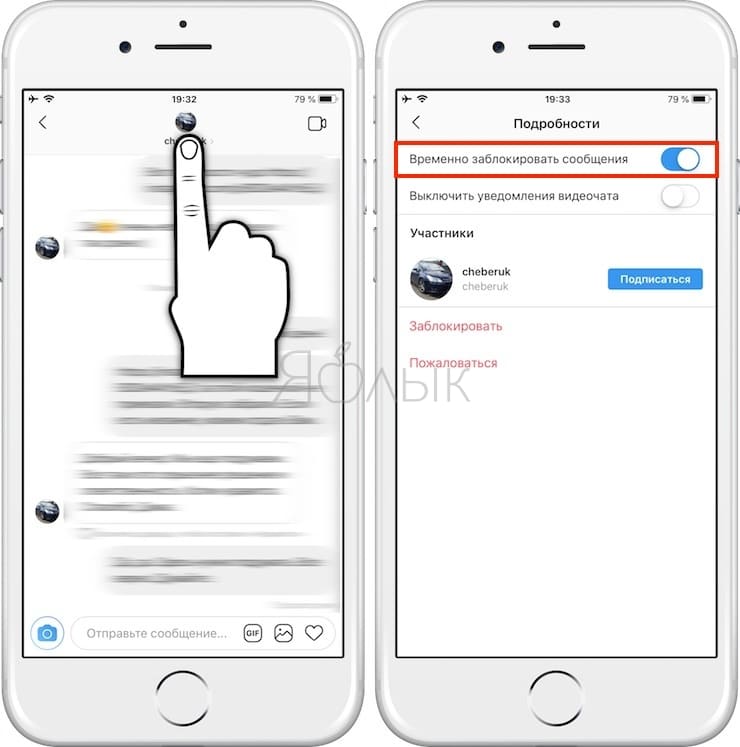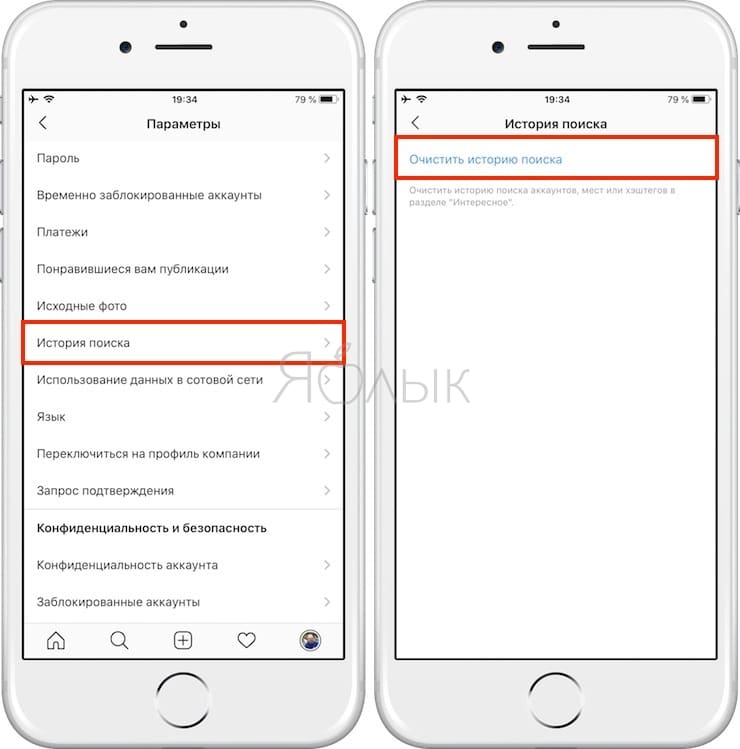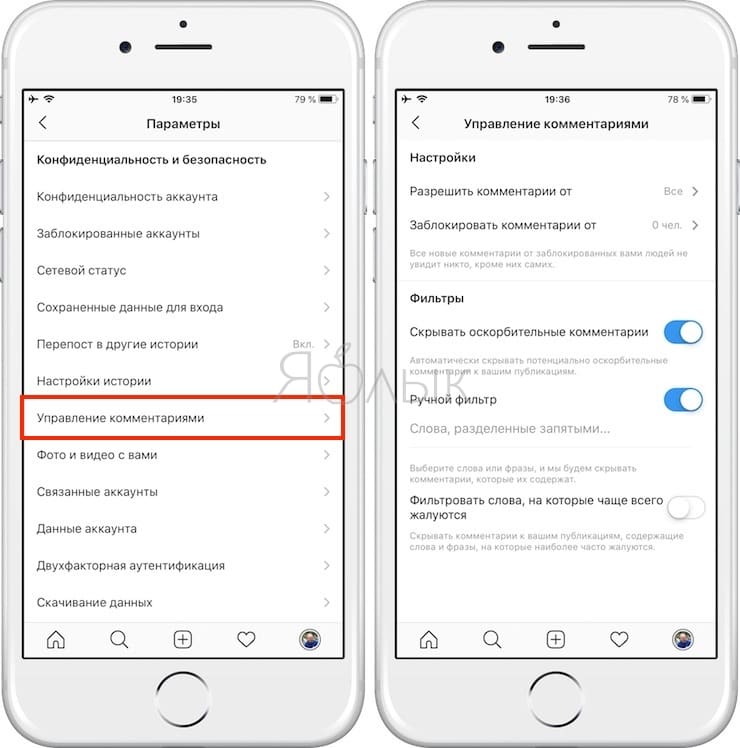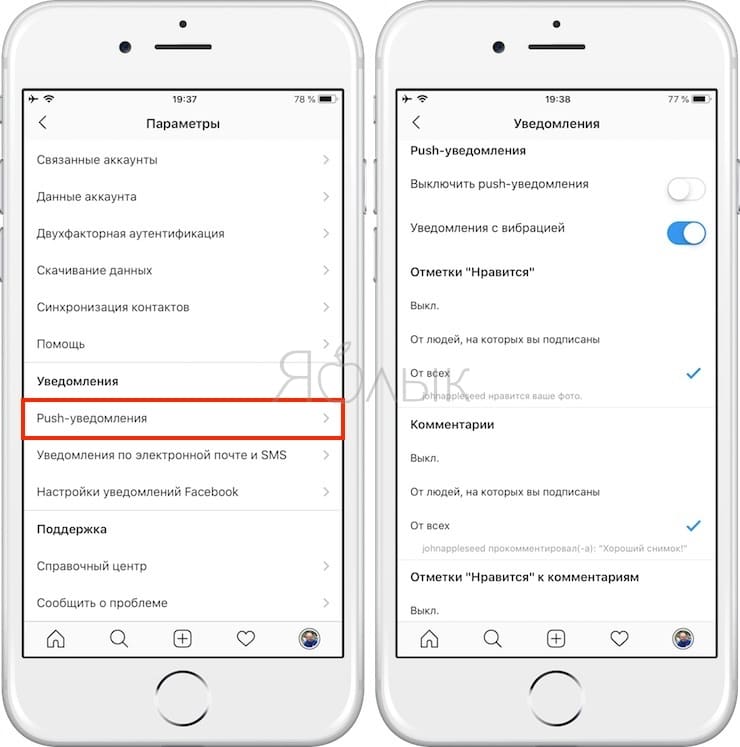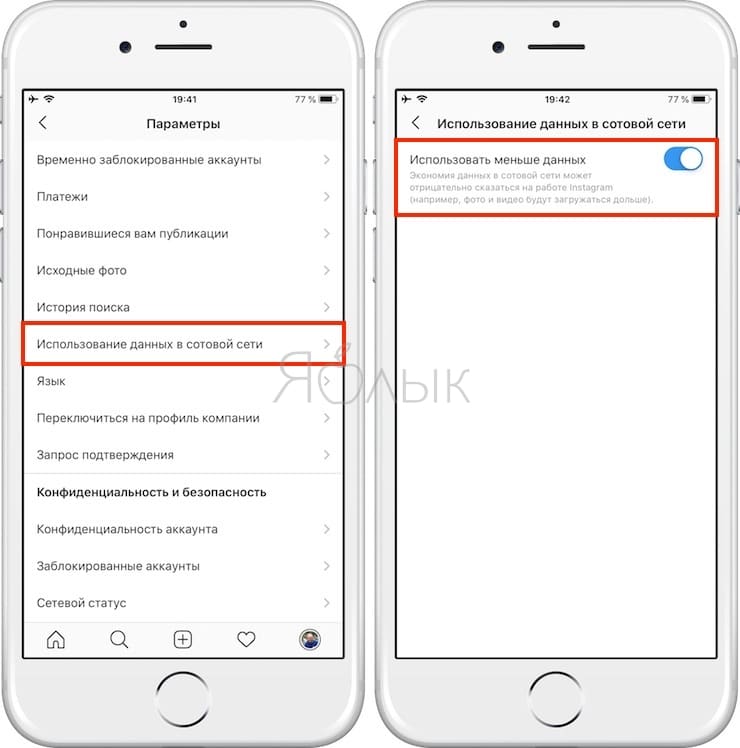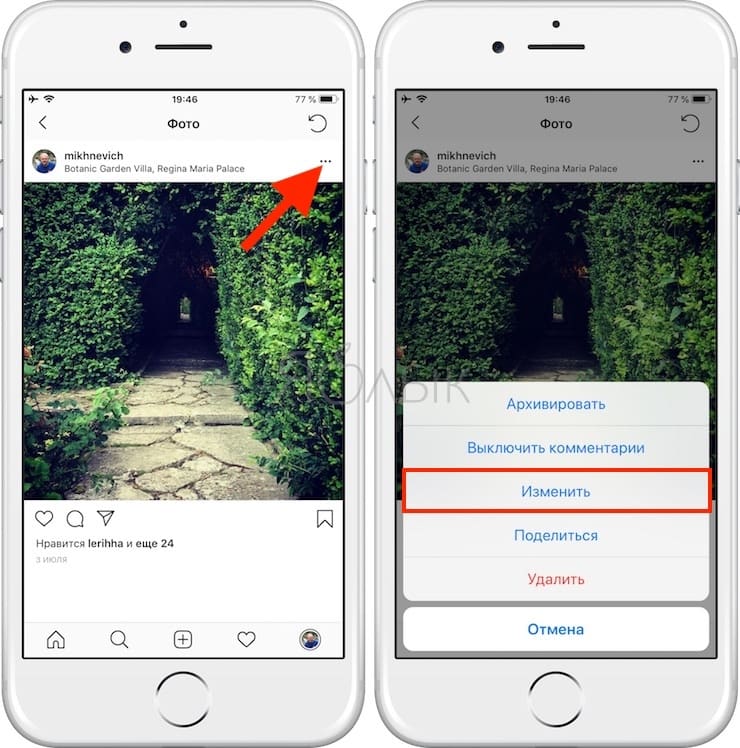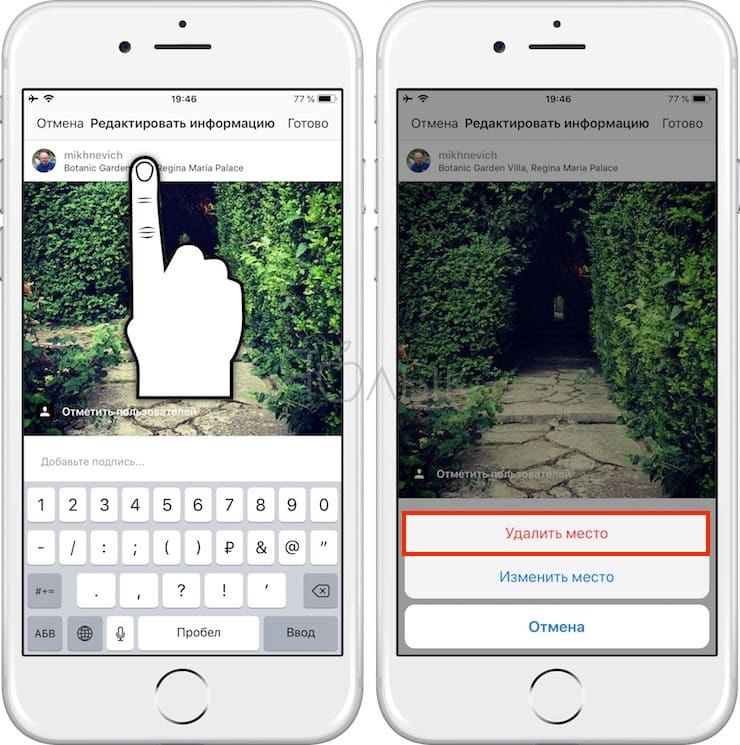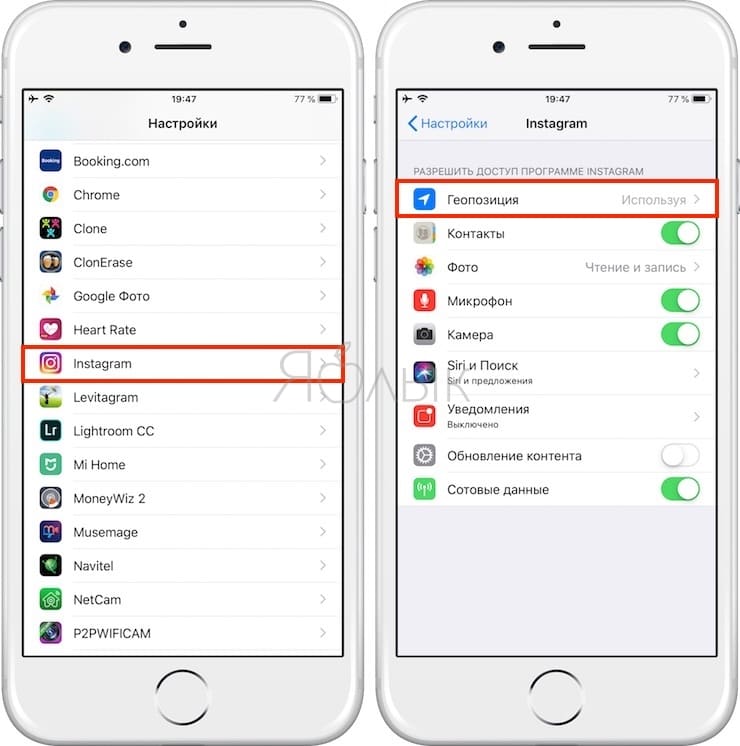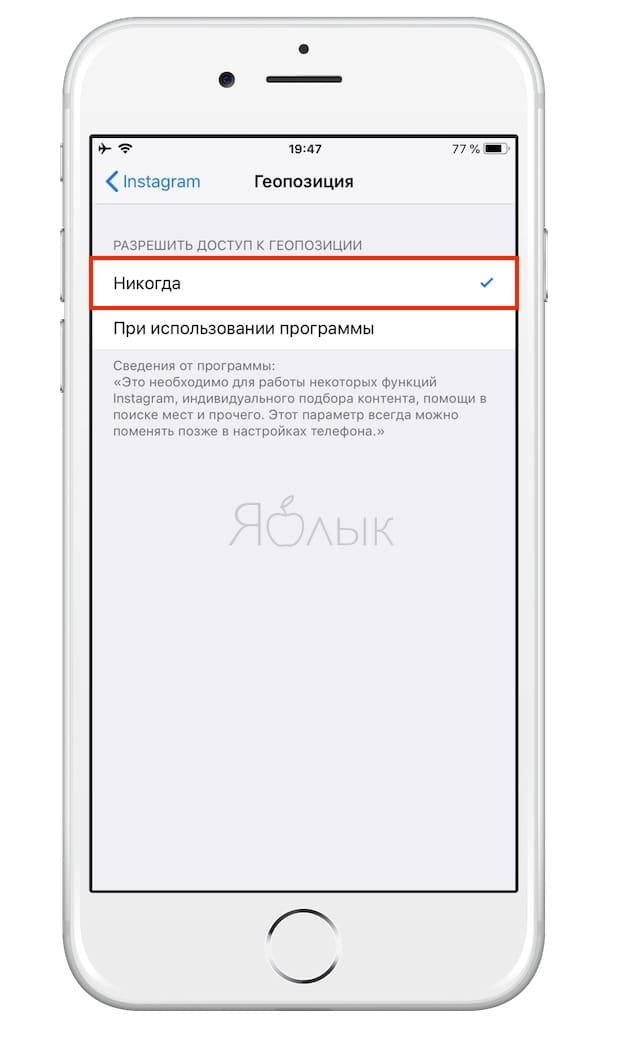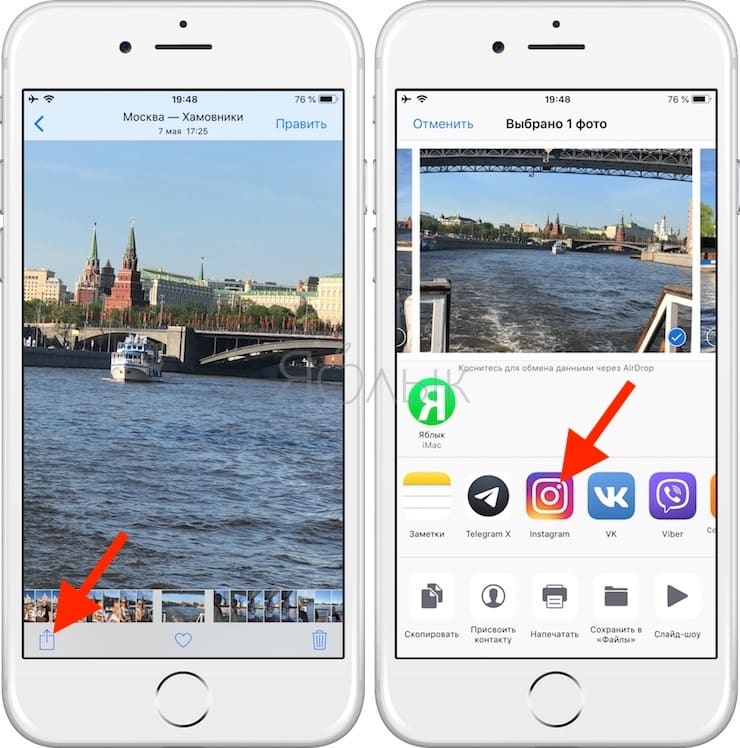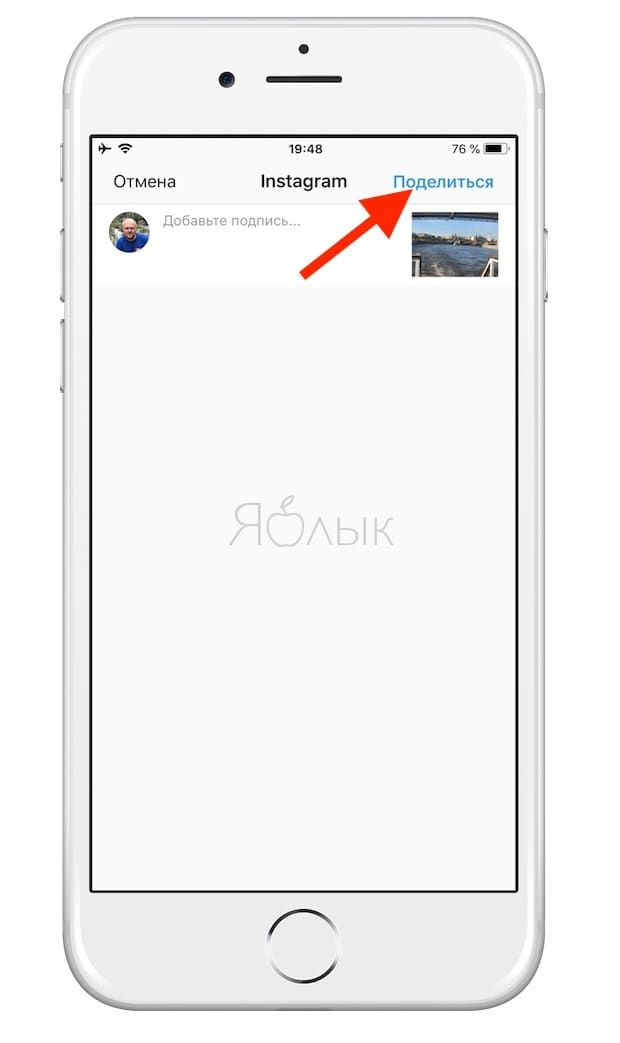В настоящее время приложение Instagram является одним из самых популярных в мире, во многом благодаря своей простоте и удобству в использовании. Несмотря на простоту, приложение отнюдь не является слишком примитивным – разработчики реализовали в нем огромный набор всевозможных функций, о существовании которых, правда, знают не все. В этой статье мы расскажем о самых полезных из них, которые помогут вам использовать Instagram на полную.
Подписаться на Яблык в Telegram — только полезные инструкции для пользователей iPhone, iPad и Mac t.me/yablykworld.
ПО ТЕМЕ: Фотоскан от Google для iPhone, или как постить в Instagram старые бумажные фото без бликов.
Как в Инстаграм скрыть фото, на которых вы были отмечены
Перед тем, как выложить фото в Instagram, большинство пользователей проводят тщательный отбор, отсеивая неудачные на их взгляд кадры. Некоторые на этом не останавливаются и вдобавок еще всячески ретушируют снимок, добиваясь идеальной картинки. Но нашим друзьям невдомек обо всех этих стараниях и приготовлениях, и они просто отмечают вас на фото, где вы случайно затесались, испортив ваше тщательно подобранное портфолио.
К счастью, неудачные фото, на которых вас отметили друзья, можно скрыть от всеобщего обозрения. Для этого откройте Instagram, зайдите в «Настройки».
Прокрутите вниз и выберите «Фото и видео с вами». Нажмите на опцию «Скрыть фото и видео» и выберите снимки, которые нужно скрыть. Если вы не хотите, чтобы другие могли отмечать вас на фото, снимите галочку возле «Добавлять автоматически».
Можно также выбрать публикацию в разделе «Фото с вами» и нажать на три точки в правом верхнем углу.
В пункте «Действия» выберите один из предложенных вариантов: «Показывать в моем профиле», «Скрыть из моего профиля», «Удалить меня из публикации» или «Пожаловаться».
ПО ТЕМЕ: Синяя галочка в Инстаграм: как получить статус проверенного аккаунта в Instagram.
Как включить в Instagram уведомления о новых постах / историях от выборочных пользователей
Если вы подписаны на множество страниц, то есть риск пропустить в ленте новостей публикацию от родных или близких. Для того чтобы всегда быть в курсе, когда интересующий вас человек сделает публикацию, включите уведомления.
Откройте нужный профиль, нажмите на значок в виде трех точек в правом верхнем углу экрана и выберите опцию «Включить уведомления о публикациях / историях». Как видите, все легко и просто!
ПО ТЕМЕ: Кэш Instagram на iPhone: где смотреть и как очистить.
Как просматривать публикации, которым вы поставили «лайк» в Инстаграм
Если вы «лайкнули» публикацию, то, скорее всего, она вам понравилась, а раз понравилась, то вы наверняка захотите посмотреть на нее снова. Для этого вовсе не нужно заходить в профиль ее автора и до умопомрачения листать фотографии в поисках нужной. Откройте «Настройки» в своем профиле и нажмите на «Понравившиеся публикации».
Подсказка: Вы можете не только просматривать понравившиеся публикации, но и снимать «лайки», если по каким-то причинам больше не хотите, чтобы другие знали о поставленном «лайке».
Как сохранить понравившиеся фото из Instagram на iPhone или компьютер
Как известно, в Instagram отсутствует функция сохранения и репоста контента. Возможно, это и к лучшему, ведь многочисленные репосты одних и тех же приколов и статусов надоели еще в Facebook и «ВКонтакте». Тем не менее, 4 подпольных метода репоста существует. О том, как сохранить фото из Instagram на iPhone или компьютер мы подробно рассказали в этом материале.
Как скачать все свои фото и видео, опубликованные в Instagram одним архивом
В 2018 году разработчики Instagram представили возможность скачать все данные, размещенные за все время в Инстаграм одним архивным файлом. Для того чтобы это сделать, откройте Настройки программы, перейдите в раздел Скачивание данных, введите e-mail, на который будет отправлен архив и нажмите кнопку Запросить файл.
ПО ТЕМЕ: Как наложить музыку на Истории (сторис) в Instagram на iPhone — 2 способа.
Как правильно делиться ссылкой на свой Инстаграм-профиль при помощи функции Именной ярлык
Инструмент Именной ярлык в Instagram представляет собой кастомизируемую идентификационную карту, которая позволяет подписываться на профиль без необходимости ввода наименования аккаунта. Именной ярлык Инстраграм можно распечатать на бумаге или распространять в качестве цифрового изображения. В действии механизм напоминает использование QR-кодов.
О том, как создавать свой Именной ярлык в Инстаграм мы подробно рассказали в этой статье.
ПО ТЕМЕ: Самые популярные люди в Instagram — 25 аккаунтов с наибольшим количеством подписчиков.
Как сохранять свои сторис из Инстаграм в Архив или в приложение Фото на iPhone
Истории на то и истории, чтобы иметь ограниченный срок действия. Хотите сохранить свои фото надолго – публикуйте их в «Ленту», не хотите заморачиваться – публикуйте в «сторис», все равно через 24 часа они исчезнут. Тем не менее, если «История» получилась настолько интересной, что вы хотите иметь ее у себя неограниченное количество времени, есть способ ее сохранить в памяти телефона. Откройте Instagram, в «Настройках» выберите «Настройки историй» и передвиньте переключатель возле «Сохранять в Фотопленку» и «Сохранить в архив».
ПО ТЕМЕ: Маски на фото и видео в Instagram: как включить и пользоваться.
Как спрятать неиспользуемые фильтры в Instagram
Довольно часто вместе с обновлениями официального клиента Instagram появляются какие-нибудь новые фильтры, а их количество уже перевалило за 40 штук. При обработке новой фотографии, подгружаемой на сервер, каждый раз приходится искать наиболее часто используемые фильтры среди десятка других менее привлекательных вариантов. Мы предлагаем оставить лишь избранные и более-менее используемые фильтры, а остальные скрыть.
Для этого в медиатеке выберите изображение для редактирования и, когда Instagram предложит выбрать фильтр, прокрутите весь список до упора вправо, пока не появится иконка с шестерёнкой.
В этом разделе поставьте галочки напротив избранных фильтров, любимые переместите в верх списка, а неиспользуемые отключите. Теперь на поиски интересующего вас варианта будет уходить намного меньше времени.
ПО ТЕМЕ: Instagram для iPad, или как загружать фото и видео в соцсеть с планшета Apple: 2 способа.
Как применять фильтры Instagram для фотографий из медиатеки iPhone или применить несколько фильтров к одной фотографии
Если вам нравятся фильтры Instagram и вы бы хотели улучшить некоторые фотографии в медиатеке, но без загрузки изображений на сервер, то предварительно необходимо перевести iPhone в «Авиарежим».
После всех манипуляций с фотографией в Instagram программа не сможет загрузить её на свой сервер и сохранит готовый вариант в вашей медиатеке, собственно что нам и нужно.
Вам лишь останется удалить неудачную загрузку фотографии в Instagram до момента отключения Авиарежима.
Тем же способом, можно применить несколько фильтров к одной фотографии.
ПО ТЕМЕ: Как добавить несколько аккаунтов в Instagram для iPhone и переключаться между ними.
Как разместить информацию о профиле Instagram в несколько строк
Если пройти в настройки профиля Instagram (кнопка Редактировать профиль) и заполнить информацию «О себе» из официального мобильного приложения, то у вас не получится перенести курсор на следующую строку, потому как тут вместо кнопки «Ввод» будет отображаться кнопка «Далее».
Для того, чтобы создать красивый отформатированный текст с переходами на следующую строку, необходимо воспользоваться любым текстовым редактором, например штатными «Заметками».
Там напишите необходимый текст, скопируйте его и вставьте в информацию «О себе».
ПО ТЕМЕ: Kirakira+, или как добавить эффект блеска на видео в Instagram.
Как создать описание к фото в несколько строк
Аналогичная ситуация возникает и при желании перейти на следующую строку при добавлении описания к новой фотографии. Но тут уже несколько проще, потому как нет необходимости пользоваться сторонними приложениями.
Для того, чтобы появилась клавиша «Ввод», достаточно на цифровой клавиатуре перейти на страничку с цифровым блоком и символами (кнопка «123» в левом нижнем углу).
Как известно, подпись к снимку в Instagram должна быть не более 2 тыс. знаков и не должна содержать ссылок. Кроме того, соцсеть не позволяет делать абзацы и переносить строку, а ведь в некоторых случаях это необходимо, чтобы лучше донести свою мысль до читателя или отделить от текста теги.
Для того чтобы сделать пропуск между блоками текста, нужно оставить пустой целую строку. Откройте клавиатуру, нажмите на «Ввод», затем с помощью пробела дойдите до конца строки и снова нажмите на «Ввод». Теперь между двумя блоками текста появится пустая строка.
Как сделать так, чтобы некоторые подписчики не видели ваших «Историй» в Инстаграм
Бывает так, что мы подписываемся на страницы людей просто из вежливости и не хотели бы, чтобы они видели наши «Истории» личного характера. Или еще хуже, у нас назрела сумасбродная «История», но мы не можем ее выложить, так как ее увидит мама или босс. К счастью, у этой проблемы есть решение.
Откройте Instagram, зайдите в «Настройки» и выберите опцию «Настройки истории». Нажмите на «Скрыть мои истории от» и в строке поиска укажите нужные профили.
ПО ТЕМЕ: Как правильно держать iPhone при съемке видео.
Как узнать, когда интересующий вас человек в последний раз был онлайн в Instagram
Узнать, когда тот или иной пользователь заходил в Сеть, можно в личных сообщениях (Директ). Однако у вас должна быть переписка с этим контактом, и одного лишь запроса на нее недостаточно.
Имейте в виду, что точно так же и другие могут узнавать, когда вы были онлайн. Если вас это смущает, зайдите в «Настройки» и в разделе «Сетевой статус» передвиньте переключатель возле опции «Показывать сетевой статус» в положение Выключено.
Как игнорировать личные сообщения в Инстаграм от пользователя, не добавляя его в черный список
У вас аврал на работе, а друг забросал всевозможными приколами в личной переписке. Конечно, блокировать его вы не хотите, но и поток отвлекающей информации вам как нельзя некстати. Что делать?
Откройте переписку с нужным пользователем, нажмите на его фото профиля и выберите опцию «Временно заблокировать сообщения». Когда вы освободитесь и вновь сможете переписываться, отключите эту опцию.
ПО ТЕМЕ: Оживи фото на Айфоне: приложение Pixaloop анимирует любое фото.
Как очистить историю поиска в Instagram
Если вы опасаетесь, что кто-то посторонний возьмет в руки ваш телефон и увидит, что вы искали в Instagram, очистите историю поиска. Для этого нужно открыть «Настройки», нажать на «Историю поиска» и выбрать опцию «Очистить историю поиска».
ПО ТЕМЕ: Как передать гостям пароль от Wi-Fi, при этом не называя его (QR-код).
Как фильтровать комментарии в Инстаграм
Если вас замучил спам и реклама, или вы хотите избавиться от неприятных комментариев, просто заблокируйте их авторов. Откройте «Настройки», выберите раздел «Конфиденциальность и безопасность» и нажмите на «Управление комментариями».
Здесь вы сможете установить параметры для комментариев, которые будут удаляться автоматически, указать при помощи опции Ручной фильтр «стоп-слова» и заблокировать надоедливых недоброжелателей.
ПО ТЕМЕ: Как скачать видео из ВК (ВКонтакте) на iPhone или iPad и смотреть без Интернета.
Как правильно настроить Push-уведомления в Инстаграм
Если вы являетесь достаточно активным пользователем Instagram, то рано или поздно вас могут достать назойливые и частенько отвлекающие Push-уведомления. Для того, чтобы изменить параметры получаемых системных сообщений, перейдите на вкладку с профилем, далее в правом верхнем углу нажмите на шестерёнку и в разделе «Настройки» откройте меню «Push-уведомления».
Тут уже в зависимости от действий и предпочтений отключите или ограничьте уведомления, которые будут приходить в связи с теми или иными событиями.
ПО ТЕМЕ: Скрытые возможности iPhone: 25 функций iOS, о которых Вы могли не знать.
Как экономить сотовый трафик в Инстаграм
При активном использовании Instagram потребляет достаточно большое количество трафика. Если у вас не подключен тарифный план с безлимитным доступом, то настоятельно рекомендуем активировать опцию, которая здорово экономит количество передаваемых и принимаемых данных за счёт оптимизации размеров и качества фото. Для этого пройдите в раздел «Использование данных в сотовой сети» пользовательских настроек и активируйте тумблер напротив пункта «Использовать меньше данных». Включение опции может замедлить скорость загрузки данных.
ПО ТЕМЕ: Как научить iPhone проговаривать имя того, кто вам звонит.
Как удалить геолокационные данные с фотографии Instagram?
При публикации фотографии, в случае, если клиент Instagram имеет доступ к геолокации, автоматически прикрепляется геотег. Если вы хотите сохранить конфиденциальность и не желаете, чтобы место снимка было раскрыто, выполните следующие действия:
1. Откройте интересующую вас фотографию в своём профиле и тапните на многоточие рядом с именем пользователя.
2. Нажмите кнопку «Изменить».
3. Тапните по прикреплённому месторасположению.
4. Нажмите кнопку «Удалить место».
ПО ТЕМЕ: «Правило третей» при съемке с помощью iPhone: что это и как использовать.
Как отключить приложению Инстаграм доступ к геолокации
Если вы вовсе не желаете чтобы к вашим фотографиям прикреплялся геотег, то пройдите в системные Настройки → Instagram → Геопозиция и поставьте галочку напротив пункта «Никогда».
Как опубликовать фото или видео в Instagram без запуска приложения
Начиная с обновления с индексом «8.2» в Instagram для iPhone появилась возможность публикации изображений из других программ.
Это стало возможным благодаря интеграции клиента с функцией Поделиться. После нажатия на иконку Instagram, запустится клиент соцсети с готовой для публикации страницей. Правда, применить фильтр и обработать снимок уже не получится.
Смотрите также: